Vaadake üle ja seadistage ubiquiti nanostatsioon M2

- 4596
- 98
- Salvatore Hirthe
Mõelge nanostatsiooni M2 punktile, see töötab meie majapidamise tavapärases vahemikus: 2.4 GHz. Seda kasutatakse Interneti levitamiseks kuni 30 tellijat või sama m2 kliendina. Sellega saate näiteks väikese linna kohal asuvat võrku väga lühikese aja jooksul laiendada. Jaam on ennast väga hästi loonud, selle kohta pole lihtsalt negatiivseid arvustusi.

Accessi punkt Ubiquiti nanostatsiooni seadistamine.
Pakk
Punkt tarnitakse tavapärases kastis. Tootja näitab, et seda saab kasutada nii majas kui ka väljaspool. Karbi sees leiame väikese käsiraamatu, toiteallika punkti, uue näidise toiteallika (uute mudelite lähtestamise nupp, mis mõnikord tegelikult puudu oli), 220 V toitekaabel ja klambrid sulguga kinnitamiseks.
Ühenduse jaoks võetakse kaks kaablit, pihusti. LAN -pistikus ühendatud kaabel sisestatakse seni meie arvuti võrgukaardile. Teine kaabel sisestatakse esimese otsa POE pistikusse, teise otsa punktini. M2 mudeli M2 2 pistikutel sisestame pistiku Maine'i. Kui teil on Loca versioon, siis on pistik üks.
Kui täidame punkti, süttib kaasamise indikaator. LAN1 indikaator ei sütti enne, kui arvutit ühendame. Kuni me arvuti juurde vahetasime, ütleme nii punkti enda kohta.
Esiteks pakub toitu keerutatud paar, see tähendab, et lisavõimsus pole asjakohane vajalik. Teiseks on see valmistatud plastist, mis võimaldab teil seda kasutada iga ilmaga. Kui kavatsete Interneti levitada sellest samade punktideni, siis on teil võimalus kasutada AirMaxi tehnoloogiat, mis võimaldab teil oma ühendust palju parandada.
Sätted
Punkt on ühendatud, arvuti on sisse lülitatud. Esmalt peame minema juhtpaneelile ja määrama IP -käepidemed. Vaikimisi antennil on aadress 192.168.1.20, DHCP on temas välja lülitatud. Peame IP registreerima oma juhtmeühenduse atribuutides. Rahulikuks saate veenduda, et punkt lööb.
Brauseris kirjutame oma aadressi. Vaikimisi sisselogimine ja parool: UBNT ja UBNT. Riigi veerus peate valima kaebuse testirida. Panime inglise keele, aktsepteerime kasutustingimusi ja sisestame juhtpaneeli nupu "sisselogimise" kaudu. Miks valisime täpselt kaebustesti? Fakt on see, et see režiim võimaldab teil valida absoluutselt iga kanal, maksimaalne võimsus ja muud parameetrid panevad selle oma kätega. Igal riigil on oma piirangud sageduste kasutamisel, me tahame olla vabad inimesed. Versioonides, alustades 5 -ga.5.8 Eemaldatud kaebustesti, nii et te ei tohiks välklampi saada. Ja vastupidi, kui teie püsivara on kõrgem, saate madalama üle vaadata. Ilma kaebuste testita on võimatu töötada mittestandardsetel sagedustel. Varem või hiljem on ummistunud iga kanal, nii et jätate end vähemalt rumalate sagedusteta.

Kaalume erinevaid tööviise, kuid kõigepealt tegeleme tavalisemate asjadega. Parem on muuta tavaline kasutajanimi ja parool administraatori paneelile. Mõnikord on parem genereerida mingil moel paroole, kui paned need kiilasest, varem või hiljem unustad või kaotad vajalikud andmed. Muutame ka võrgu nime, see on kasulik jälgimisel. Siin saate püsivara vahetada või mõnda konfiguratsioonifaili tühjendada, saate ka laiust ja pikkust täpsustada, kuid see on jällegi jälgimiseks. Peamine on muuta standardse sisselogimise ja parooli, see on tingimata. Klõpsake muutust ja aplonnet, mille järel kasutatakse sätteid ja antenn taaskäivitatakse, on vaja hetk oodata.
Wobique NanoStation M2 ruuteri režiim
Nüüd ei arvesta me olukorraga, kui ühendus on installitud pakkujalt töötades. Usume, et oleme tavakasutaja. Me läheme vahekaardile Wireless. Selleks, et punkt töötada ruuterina, peate valima töörežiimi pääsupunktina "pääsupunktiks". Saate määrata läbipaistva režiimi, nii et probleeme poleks. SSID - teie pääsupunkti nimi. Kui teete silla, on parem nime peita. Kuna me teeme avaliku Wi-Fi, ei varja me. Jätame riigi muutumatuks. Seoses kanali laiuse kohta: nüüd toetab enamik seadmeid 40 MHz laiust, kuid ikkagi on selliseid hiina mõtteid, et harakas lihtsalt ei toeta, seetõttu on mõistlik vähendada riba 20 MHz -ni. Jätame võrgurežiimi b/g/n, tõenäoliselt ei saa seda muuta. Võite valida kanali. Siin muidugi avaneb. Meie riigis kasutatakse 13 kanalit, mis algavad sagedusel 2401 MHz. Pole soovitatav kasutada 12 ja 13 kanalit, kuna leidub Apple'i tehnoloogia omanikke, mis on toodud Ameerika Ühendriikidest hallil viisil. 11 kanalit USA -s, 11 ja 12 lihtsalt ei tööta. Kanal üks on tavaliselt hõivatud, kuues kanal pole halb: 2427 MHz, saate ka lihtsalt õhku skannida. Kanali ja väljundvõimsuse valimine. Avatud piirkondades saab väänata maksimaalselt. Kui teete ebastabiilse punkti, pange krüptimine: valige tüüp ja määrake parool. Klõpsake vahetage.
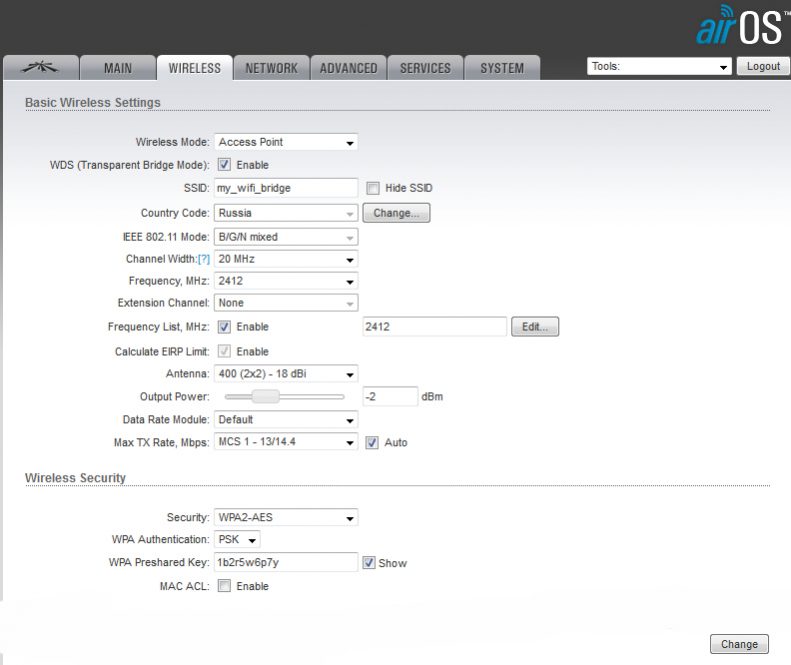
Me läheme vahekaardile võrgu. Valige ruuteri režiim. Wani liides lahkume sillast0. Ip saame DHCP poolt. Me kleepida selle kodu ruuteri ja IP külge antenni juhtimiseks, ta saab ruuterilt DHCP. Lülitame sisse DHCP, IP saab jätta sama või muutuda, kui see on hõivatud koduvõrguga. Vaatame nii, et NAT oleks sisse lülitatud, ekraanipildi vea. Klõpsake vahetage.
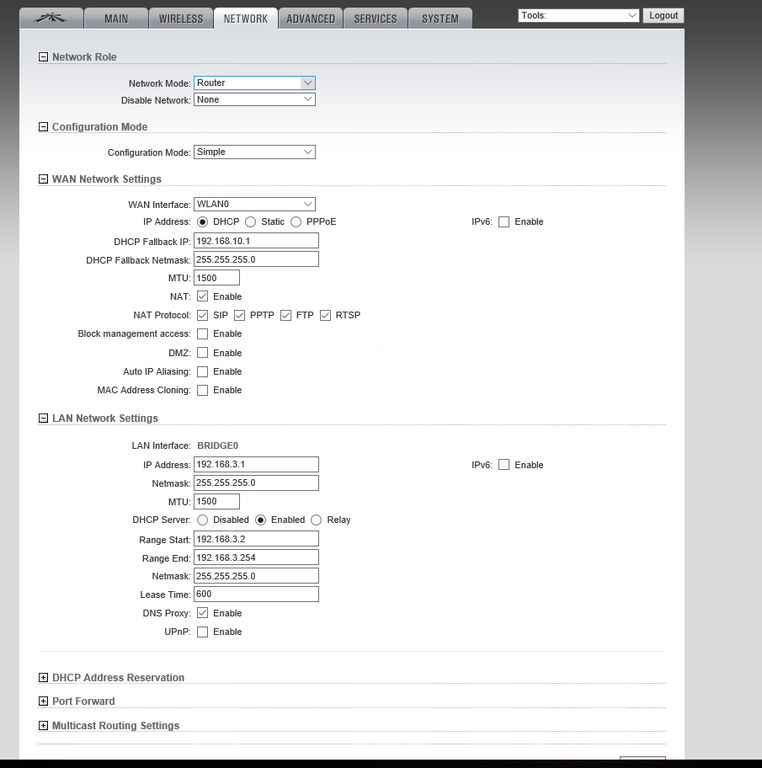
Lisaks kõige tähtsam asi. Selle punktiga ühendamiseks mitte ainult Ubiquiti seadmetest, vaid ka mis tahes seadmest, peame keelama AirMaxi. Klõpsake nuppu Muutke ja salvestage sätted.

Ühendage arvuti LAN -pistikust lahti ja sisestage sellesse kaabel koos Internetiga. Peame nägema oma võrku saadaolevate loendis. Me ühendame võrguga ja veendume, et arvuti saab IP -d DHCP abil.
Läheme uue IP antenni juhtimismenüüsse. Logime sisse uue sisselogimise ja parooliga. Näeme, et antenn töötab ruuteri režiimis, seal on üks ühendus - see oleme meie. Võib -olla taotleb seade püsivara värskendust, kuid me ei taha kaotada suurepärast "riiki", seetõttu ignoreerime sõnumeid.
Minge pea juurde ja jälgige, milline teave on meie jaoks. Seal on kiiruse ajakava ühendatud kliendid, MAC on nähtav, kliendi signaal on nähtav, vahemaa tavaliselt paikneb, kiirus, ühenduse aeg, viimane ühendatud IP on nähtav. Esimese kuue MAC -märgi kohta saate teada selle ühendatud kaabaka arvuti või telefoni tootja. Saate vaadata kogu selle kohta teavet, kui palju see võtab ja kas see üldse võtab.
Pöörduspunkt
Selles režiimis “viskab” ühenduse ja IP väljastab ruuteri või pakkuja lüliti. See meetod sobib, kui tahame WiFi müüa. Arveldusel saate välja kirjutada meie klientide MAC -aadressid ja neilt raha koguda.
Me seadistame. Režiimi ei sea ruuter, vaid sild. Siin on selline olukord, mõned jätavad selle vahele: peate veenduma, et pärast antenni manipuleerimist saab kontrollida. Kui kasutame ruuterit, mis annab kõigile IP, siis installige DHCP ja mitte midagi muud. Ja kui tahame Internetti müüa, on meil mingi arveldus, siis peame juhtima oma ubiquiti LAN -aadressi, see tähendab, et see välja kirjutaks arvel, et anda mõni lihtne tariif, saate üldiselt üldiselt , kui keelatud Interneti -ühendus, kui see oleks ainult väljumine. Pakkuja võrgus anti välja sisemine IP. Installige DHCP IP -halduri kviitung. Klõpsake nuppu Muutus, juhtmevaba sätted jäävad samaks, kandideerige, oodake, kuni punkt on taaskäivitatud.

Ühendame uuesti punktiga. Oleme juba saanud uue IP, kuid me ei tea IP haldurit. Me läheme oma ruuteri administraatori paneeli ja vaatame kliente. Leiame end ja kopeerime IP. Me läheme selle aadressi all juhtpaneelile. Logue administraatori paneelil, oleme veendunud, et kõik töötab. Nüüd kontrollib IP -aadressi meie kodu ruuter.
Jaam
Jaamarežiimis suudab meie ubiquiti nanostatsioon M2 mitte ainult edastada, vaid ka Internetti aktsepteerida. Seadsime jaamarežiimi ja skannisime eetri. Meie "riigi" skaneerimisega on pikk. Miks see on vajalik? Jaam on väga võimas, signaali saab aktsepteerida näiteks naabermaja tavalisest WiFi-st. Valige saadaolevast ühendusest mis tahes saadaval ja klõpsake nuppu Muutus. Kustutame registreeritud IP juhtpaneelil, saame IP, saate selle aadressi administraatori paneelile minna. Parandage administraatori sees olev IP, kui ühendust pole.

Järeldus
Täna vaatasime, mis asub Ubiquiti nanostatsiooni M2 antennis ja millises režiimis see toimib: ruuter, ruuter-sild, klient (jaam). See punkt töötab mis tahes režiimis ideaalselt, peate lihtsalt IP -st pisut aru saama.
Kui teil on probleeme, esitage kommentaarides küsimus.

